小编教你怎么打开win10设置
- 分类:Win10 教程 回答于: 2017年08月29日 18:40:01
如何打开系统设置是很多新用户的一大疑问,相信很多人都想知怎么打开系统设置,为此,小编给有需要的人们带来答案。跟着步骤,你一定可以。
很多朋友新安装了win10系统,对此提出新电脑怎么装系统怎么打开设置的问题,现在小编打开win10设置给大家讲解一下,希望能对你们有所帮助。
怎么打开win10设置图文解说
点击开始按钮
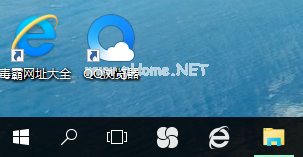
win10(图1)
在开始菜单中选择“设置”
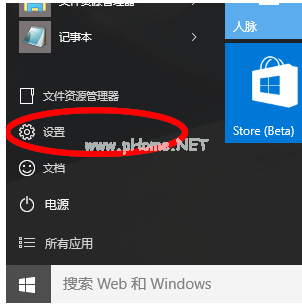
win10(图2)
在设置应用中,选择自己想要的操作。
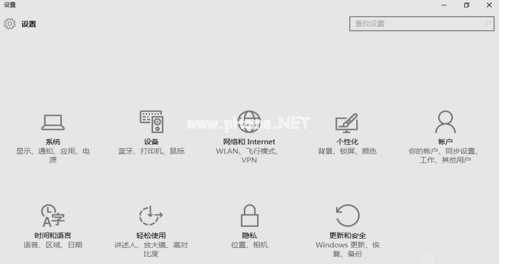
win10(图3)
还有个方法
点击右下角的“通知”按钮

win10(图4)
点击“所有设置”
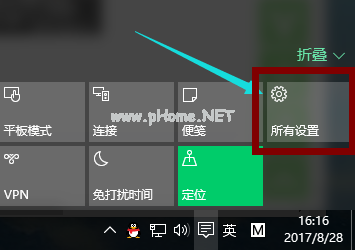
win10(图5)
也可以使用快捷键打开:windows+i

win10(图6)
也可以在搜索框输入“setting”
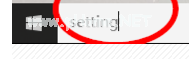
win10(图7)
以上就是怎么打开win10设置的操作教程
 有用
26
有用
26

分享


转载请注明:文章转载自 www.xiaobaixitong.com
本文固定连接:www.xiaobaixitong.com
 小白系统
小白系统
小白帮助
如果该页面中上述提供的方法无法解决问题,您可以通过使用微信扫描左侧二维码加群让客服免费帮助你解决。备注:人工客服仅限正常工作时间(周一至周六:9:00~12:00 2:00~6:00)

长按或点击右侧按钮复制链接,去粘贴给好友吧~


http://127.0.0.1:5500/content.htmlhttp://127.0.0.1:5500/content.htmlhttp://127.0.0.1:5500/content.htmlhttp://127.0.0.1:5500/content.htmlhttp://127.0.0.1:5500/content.htmlhttp://127.0.0.1:5500/content.htmlhttp://127.0.0.1:5500/content.htmlhttp://127.0.0.1:5500/content.htmlhttp://127.0.0.1:5500/content.html
取消
复制成功
win10激活码最新永久神Key_win10安装密钥激活码大全(亲测有效)
 1000
10002022/11/04
windows10怎么激活_激活win10系统的方法
 1000
10002022/11/03
3款Win10 KMS激活工具,激活任何版本的Windows或Microsoft Office
 1000
10002022/11/03
热门搜索
2022年最新win10秘钥/永久激活码大全
 1000
10002022/11/02
win10专业版和win10家庭版有什么区别
 1000
10002022/11/02
手把手教你从零重装Win10系统(win10官方安装教程)
 1000
10002022/11/01
win10激活码大全
 1000
10002022/10/22
Windows10系统ISO镜像怎么从微软官网下载 两种win10镜像下载方法
 1000
10002022/10/21
win10开机密码取消的具体方法
 1000
10002022/10/19
联想笔记本重装系统win10的方法步骤
 1000
10002022/06/09
上一篇:小编教你win10开始菜单没反应怎么处理
下一篇:小编教你win10控制面板在哪
猜您喜欢
- win10电脑切换窗口的快捷键是什么图文..2020/09/14
- windows 10更新方法2022/12/18
- win10输入法切换不了,小编教你win10输..2018/08/11
- win10怎么进入安全模式2020/07/12
- jar文件怎么打开,小编教你如何打开jar..2018/09/08
- win10专业版激活工具有哪些2022/10/21
相关推荐
- win10系统重装win7无法启动怎么办..2021/12/18
- 教你win10电脑一键还原的方法..2021/07/10
- 打印机没有打印设置,小编教你打印机无..2018/01/30
- 电脑重装系统后上不了网的解决方案..2019/05/08
- iso安装win10系统的教程2021/12/22
- windows10系统电脑如何录屏2021/07/22
文章已经到底了,点击返回首页继续浏览新内容。

















